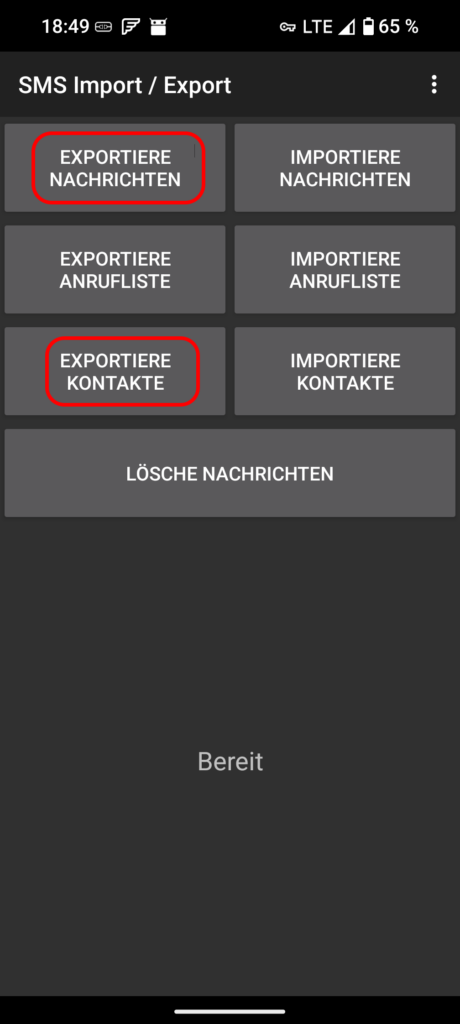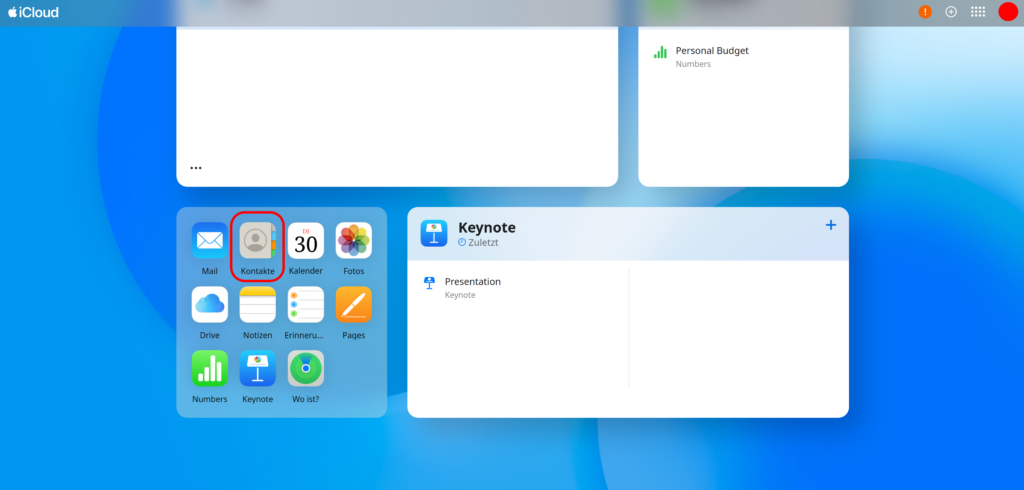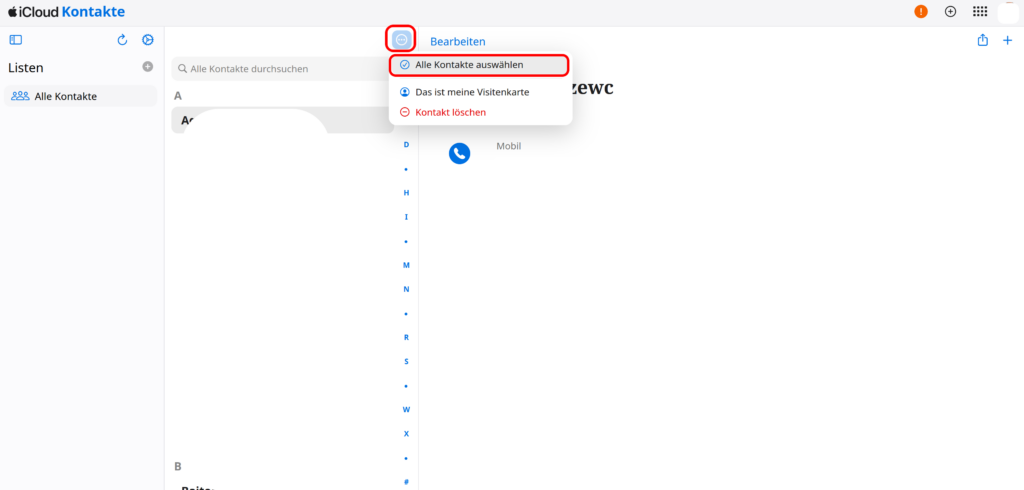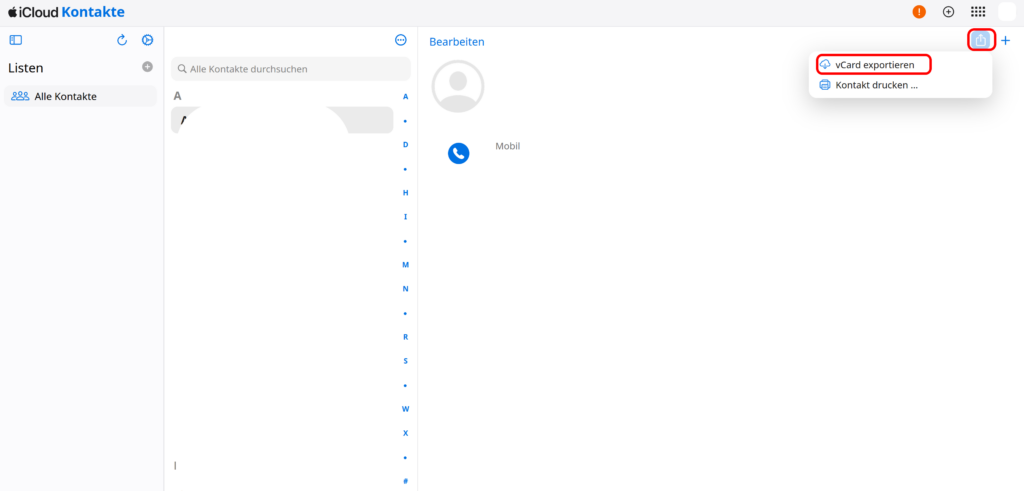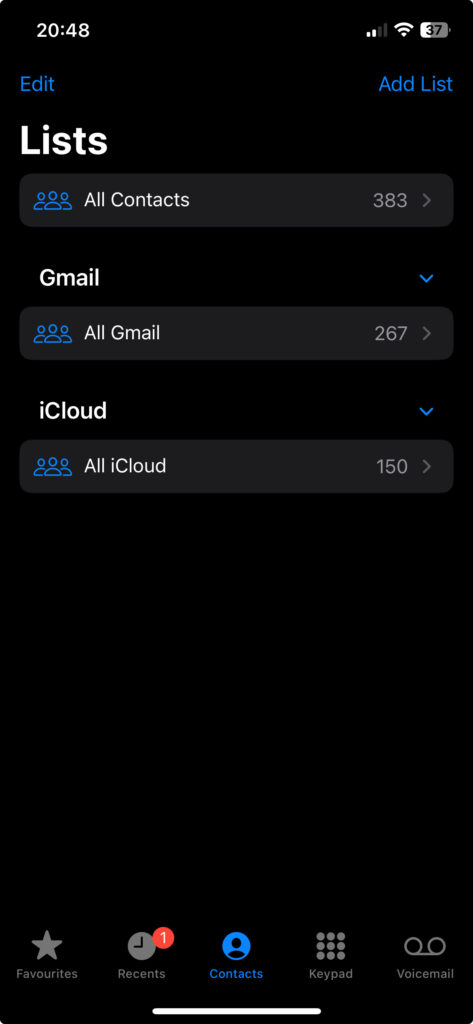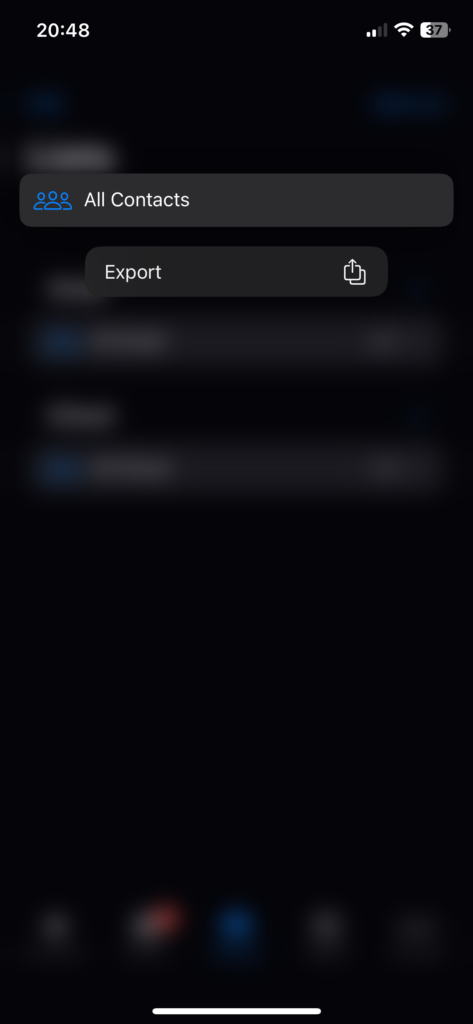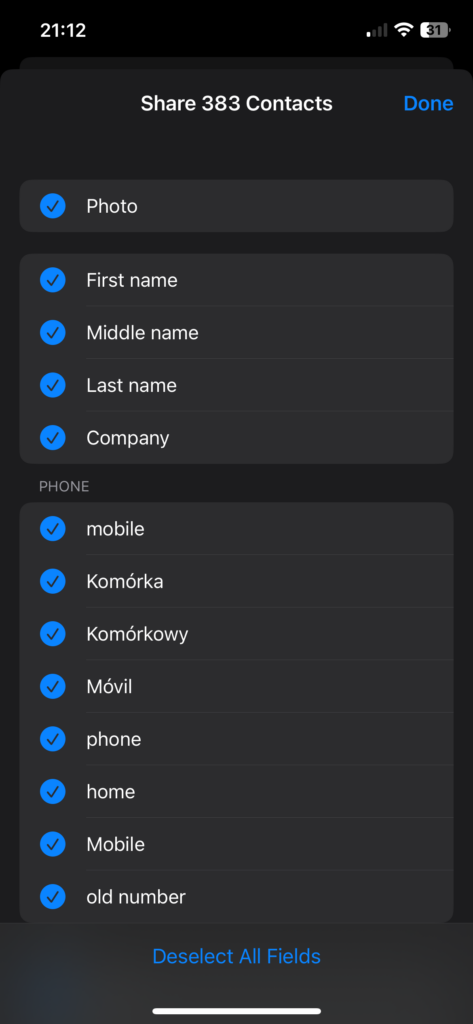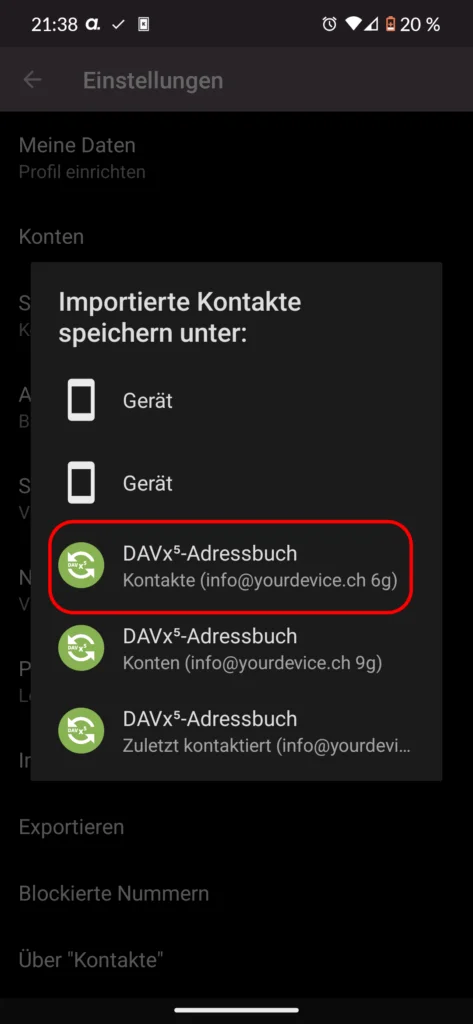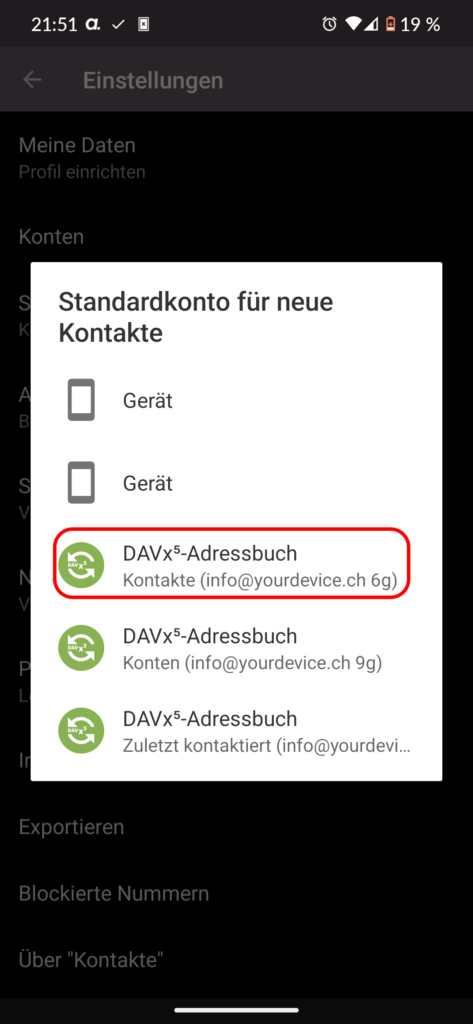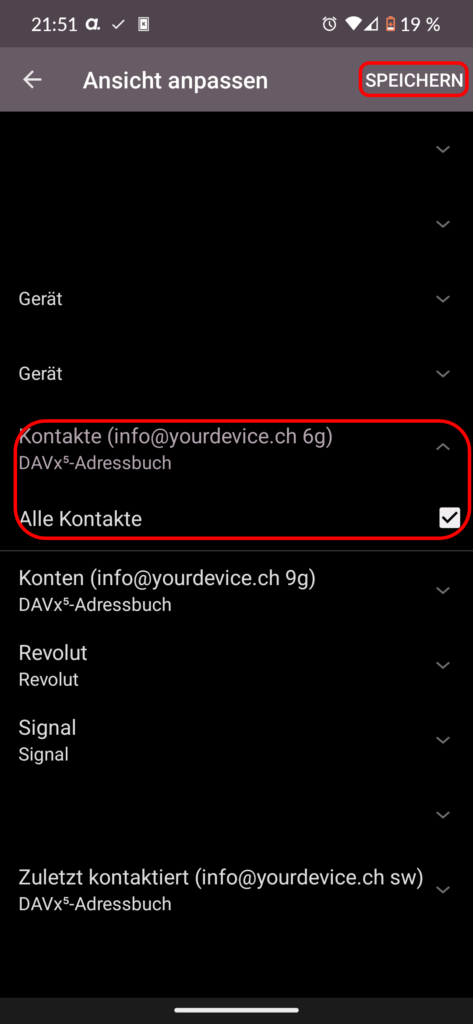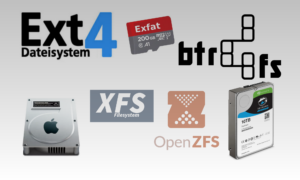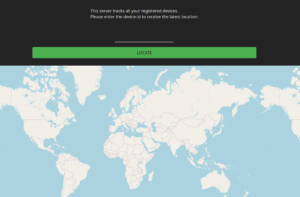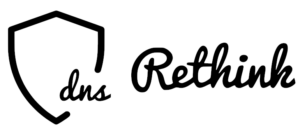Kontakte und SMS von Android oder iPhone auf ein Custom ROM übertragen
In diesem Kurzbetrag zeige ich euch, wie eure Kontakte und SMS von einem Android oder einem iPhone sichern, und auf eine Custom ROM wie GrapheneOS, CalyxOS oder LineageOS übertragen könnt. Dies soll euch den Umstieg erleichtern, damit ihr direkt mit euren neuen Phone starten könnt.

Vorbereitungen
Schauen wir uns was, was wir brauchen, um eure Kontakte und SMS von einem Standard Android oder einem iPhone, exportieren zu können.
SMS und Kontakte von einem Android Phone exportieren
Die meissten Standard Adressbücher auf verseuchten Wanzen Androiden können (oder wollen) die Kontakte nicht als VCF-Datei exportieren. Deshalb behelfen wir uns hier mit einer Open Source App.
Da ihr auf euren neuen Smartphone mit einem CustomROM sowieso keine GooglePlay Services mehr zur Verfügung habt, installieren wir uns gleich ein OpenSource App via F-Droid, damit ihr das Handling bereits schonmal kennen gelernt habt.
Wir installieren uns also zuerst F-Droid. Ladet euch die App von hier herunter und installiert euch den Open Source App Store F-Droid auf eurem alten Smartphone. Eine ausführliche Anleitung zu F-Droid gibt es hier.
Ladet euch folgende App via F-Droid indem ihr die Suchfunktion verwendet, herunter:
Die App ist Opensource und kann SMS und Kontakte exportieren. Öffnet die App, und gebt ihr die Berechtigungen auf eure Kontakte und SMS zugreifen zu können.
Öffnet SMS Import / Export und wählt Exportiere Nachrichten und danach Exportiere Kontakte:
Speichert die SMS- und Kontaktliste an einen Ort eurer Wahl. Ihr könnt sie auch als Mail an euch selbst schicken, sie später via Bluetooth übertragen, oder über einen Cloudspeicher eurer Wahl übertragen.
Weitere Interventionen sind nicht notwendig.
SMS und Kontakte von einem iPhone exportieren
Um die Kontakte von einem iPhone zu exportieren gibt es 3 Möglichkeiten: entweder über die iCloud auf der Apple Webseite, neuerdings über die Kontaktapp auf dem iPhone, oder über eine externe App über den AppStore. Habt ihr die iCloud bereits aktiviert, sind eure Kontakte bereits bei Apple und ihr könnt sie aus eurer Cloud herunterladen.
Methode 1: via iCloud
Loggt euch in eurer iCloud an, und scrollt im Webmenu nach unten, und klickt auf Kontakte:
Wählt nun im nächsten Fenster all mit dem Zahnradsymbol eure Kontakte aus:
Klickt als nächstes ganz rechts auf das Export Symbol, und exportiert eure Kontakte als VCF Datei indem ihr vCard exportieren auswählt:
Speichert die Datei auf eurem Gerät, und übertragt es später auf euer neues Phone.
Methode 2: via iPhone (iOS 17)
Seit iOS 17 kann das umheimlich mächtige iPhone endlich auch über die Hauseigene Kontakte App seine Kontakte exportieren. Geht auf auf das Anrufsymbol, wählt Kontakte aus, und geht oben links auf Listen. Hier wählt ihr jetzt die zu exportierende Liste aus, und drückt lange darauf und wählt dann Export/Exportieren. Wählt im nächsten Fenster alle Kontaktdetails aus:
Klickt anschliessend oben rechts auf Fertig/Done. Speichert das ganze im nächten Fenster als Datei auf eurem iPhone. Nun habt eine VCF Datei, die ihr auf dem neuen Phone importieren könnt.
Methode 3: via App
Wir nutzen für unsere Anleitung beispielhaft die App "Easy Backup". Im App Store findet ihr aber weitere Apps mit ähnlichen Funktionen. Die kostenfreie Version kann Sie bis zu 300 Kontakte exportieren.
- Ladet die App "Easy Backup" aus dem App Store herunter.
- Öffnet die App und erlaubt den Zugriff auf eure Kontakte über "Zugang Kontakte" > "OK".
- Tippt auf "Weiter", nachdem die Kontakte in die App importiert wurden.
- Geht anschließend auf das Backup-Symbol in der Mitte und wählt nach der Erstellung das E-Mail-Symbol unten links.
- Die "vcf"-Datei befindet sich als Anhang in der E-Mail. Verschickt diese oder speichert die Datei z.B. auf eurem Computer ab.
SMS importieren auf CustomROM
Übertragt die VCF Datei auf eures neues Smartphone, hier eignet sich am besten die schnelle, und auch private Möglichkeit, Dateien via Bluetooth zu übertragen. Ansonsten nimmt man meinen Cloudspeicher, oder sendet sich die Liste selbst via Mail (nicht empfehlenswert).
Die meissten SMS Apps auf CustomROMs unterstützen keine direkt Importfunktion von SMS. Alles was ihr tun müsst, ist, die App SMS Import / Export auf eurem neuen Smartphone zu installieren, dann die App zu öffnen, und anschliessend Importiere Nachrichten zu wählen. Eure SMS sollten alle wie vorher gewohnt nun in der SMS App zur Verfügung stehen.
Kontakte importieren auf CustomROM
Kontakte direkt auf das Phone importieren
Einen Punkt möchte ich kurz später separate ansprechen, da es hier für Nextcloud Nutzer eine interessante Möglichkeit gibt, eure Kontakte dauerhaft zu sichern. Falls ihr keine Nextcloud habt, installiert euch via F-Droid wieder die App SMS Import / Export und wählt in der App einfach Importiere Kontakte, und die Kontakte stehen eurem Kontakbuch sofort zur Verfügung.
Kontakte in ein CardDAV kompatiblen Speicher importieren
Ihr habt die Möglichkeit, eure Kontakte direkt in eine CardDAV kompatible Cloud, wie die Nextcloud zu importieren. Dazu müsst ihr die App DAVx5 installieren, und einn WebDAV Zugang zu eurer Nextcloud einrichten. Nach der Einrichtung könnt ihr in die Kontakte App, geht in die Einstellung, dann auf Importieren, und importiert eure VCF Datei in das DAVx5 Adressbuch:
Damit die Kontakte nun von Haus aus auf das DAV Konto gespeichert wird, müssen das DAVx5 Adressbuch als Standard Konto für neue Kontakte einrichten. Dies geht ebenso in den Einstellungen des Kontaktbuchs. Dazu können wir dem Kontaktebuch beibringen nur noch das CardDAV Konto anzuzeigen:
Wählt in den Einstellungen Standardkonto für Kontakte und wählt euer Konto aus. Geht als nächstes in die Anzuzeigende Kontakte und wählt nur das DAV Adressbuch. Jetzt ist das DAVx5 Adressbuch euer Standard Adressbuch, und jeder neue Kontakt landet automatisch in eurer Cloud, und auf allen synchronisierten Geräten. Feine Sache!
Ich hoffe das Kurztutorial Kontakte und SMS von Android oder iPhone auf Custom ROM übertragen hat euch gefallen. Habt ihr Fragen, haut sie in die Kommentare!